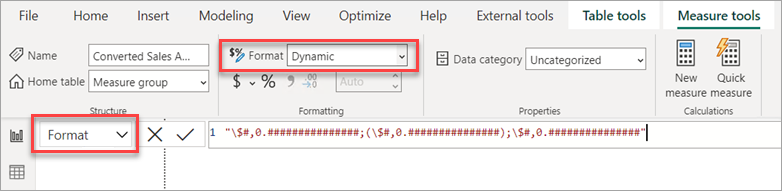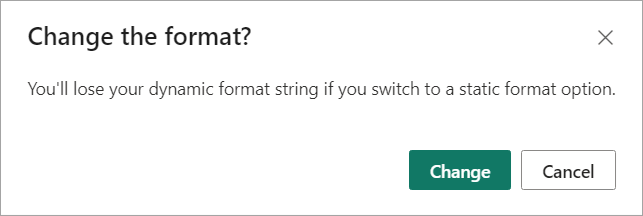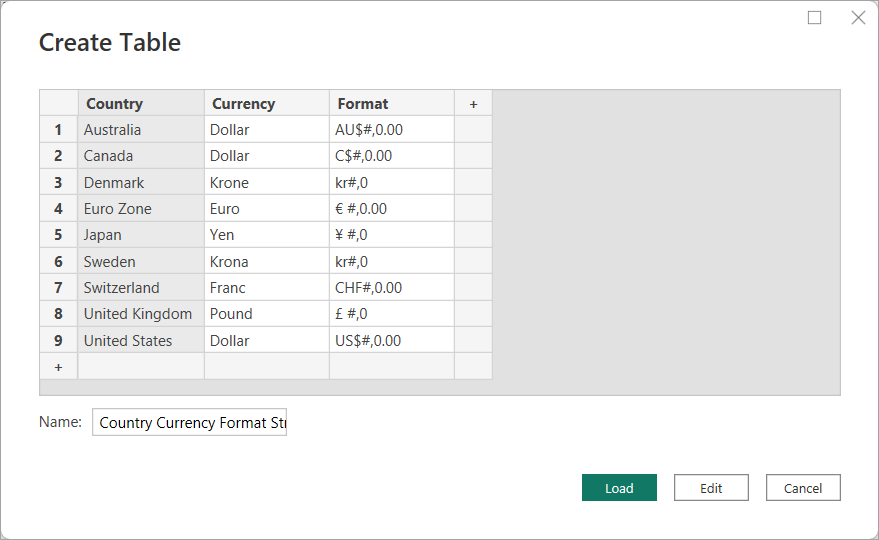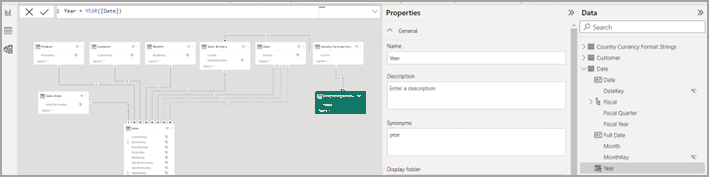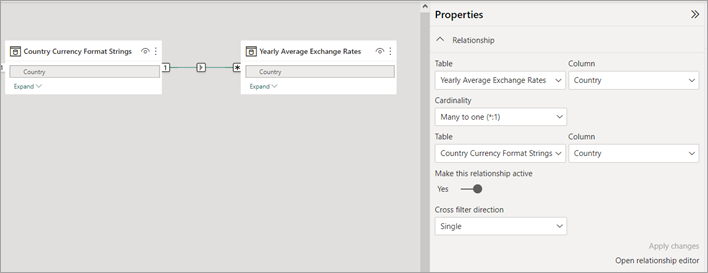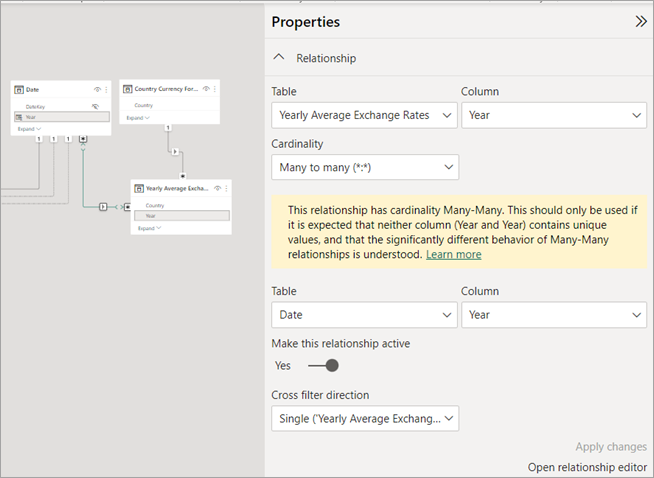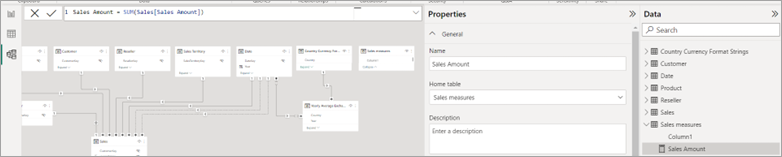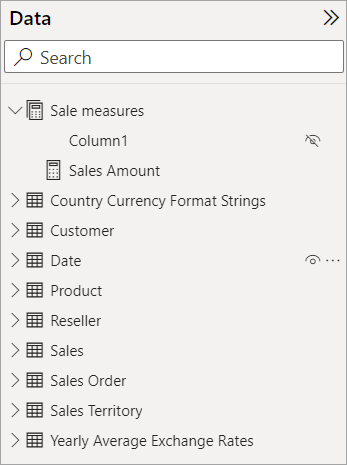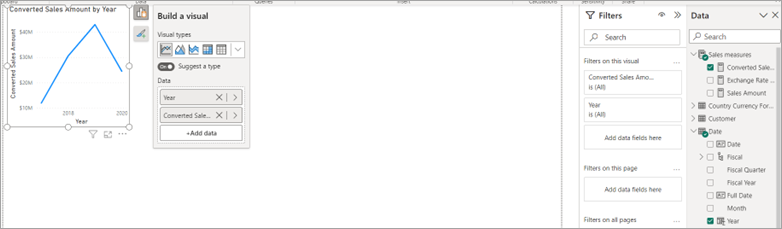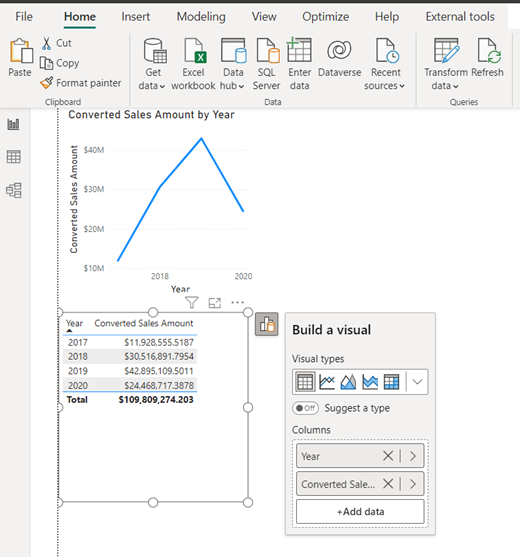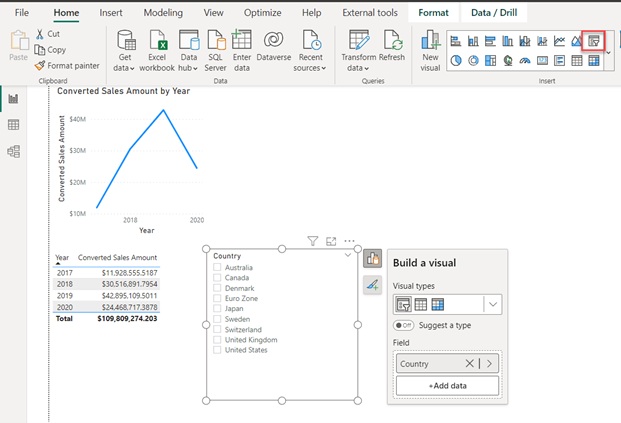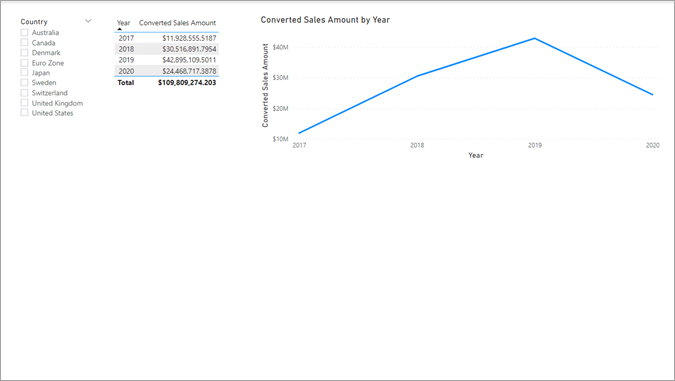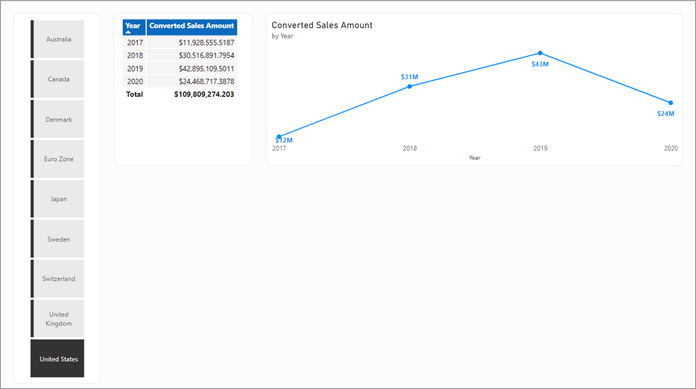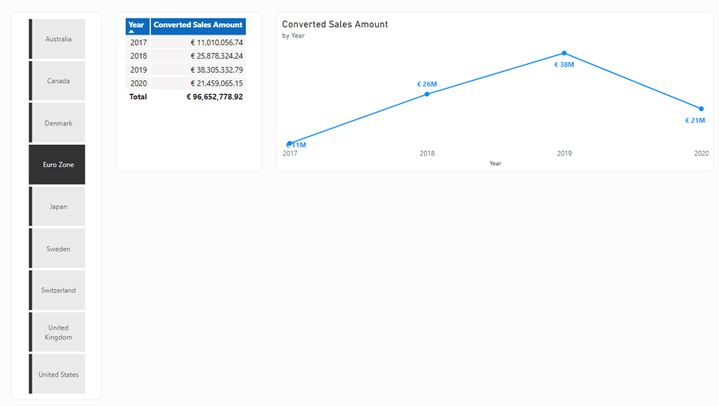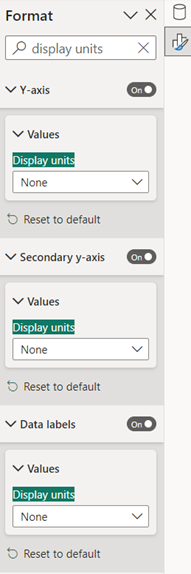หมายเหตุ
การเข้าถึงหน้านี้ต้องได้รับการอนุญาต คุณสามารถลอง ลงชื่อเข้าใช้หรือเปลี่ยนไดเรกทอรีได้
การเข้าถึงหน้านี้ต้องได้รับการอนุญาต คุณสามารถลองเปลี่ยนไดเรกทอรีได้
นําไปใช้กับ: บริการของ Power BI Power BI Desktop
ด้วย สตริงรูปแบบแบบไดนามิกสําหรับหน่วยวัด คุณสามารถกําหนดวิธีที่หน่วยวัดปรากฏในวิชวลได้โดยใช้สตริงรูปแบบตามเงื่อนไขด้วยสูตรนิพจน์การวิเคราะห์ข้อมูล (DAX) แยกต่างหาก
สตริงรูปแบบแบบไดนามิกจะเอาชนะข้อเสียเดิมของการใช้ฟังก์ชัน FORMAT ด้วย FORMAT แม้แต่ชนิดข้อมูลตัวเลขก็จะถูกส่งกลับเป็นสตริง ซึ่งอาจใช้ไม่ได้กับวิชวล เช่น แผนภูมิที่ต้องใช้ค่าตัวเลข เมื่อใช้สตริงรูปแบบแบบไดนามิก หน่วยวัดจะเก็บข้อมูลประเภทและไม่บังคับให้เปลี่ยนเป็นชนิดข้อมูลสตริง ซึ่งใช้สตริงรูปแบบที่แตกต่างกันกับหน่วยวัดขึ้นอยู่กับบริบท
คุณยังสามารถใช้สตริงรูปแบบแบบไดนามิกกับกลุ่มการคํานวณได้อีกด้วย คุณสามารถใช้รูปแบบ DAX เดียวกันกับที่ทํางานกับกลุ่มการคํานวณในสตริงรูปแบบไดนามิกสําหรับหน่วยวัด แต่ขอบเขตจะจํากัดเฉพาะหน่วยวัดแต่ละหน่วยแทนที่จะเป็นหน่วยวัดทั้งหมดในแบบจําลอง หากต้องการเรียนรู้เพิ่มเติม โปรดดู กลุ่มการคํานวณ - สตริงรูปแบบแบบไดนามิก
สร้างสตริงรูปแบบแบบไดนามิก
เมื่อต้องสร้างสตริงรูปแบบแบบไดนามิก
ในบานหน้าต่าง ข้อมูล ให้เลือกหน่วยวัดที่คุณต้องการระบุสตริงรูปแบบแบบไดนามิก
ในกล่องรายการรูปแบบของส่วนการจัดรูปแบบ>ของเครื่องมือ>การวัด ให้เลือกแบบไดนามิก ดรอปดาวน์ใหม่ที่มี รูปแบบ ถูกเลือกไว้แล้วจะปรากฏทางด้านซ้ายของแถบสูตร DAX ดรอปดาวน์นี้คือวิธีที่คุณสามารถสลับระหว่างนิพจน์ DAX หน่วยวัดแบบคงที่และนิพจน์ DAX สตริงรูปแบบไดนามิก ไม่ว่าจะมีการใช้สตริงรูปแบบคงที่ก่อนที่จะสลับไปยัง Dynamic เป็นสตริงในแถบสูตร DAX
เขียนทับสตริงด้วยนิพจน์ DAX ที่แสดงสตริงรูปแบบที่ถูกต้องสําหรับหน่วยวัดของคุณ ตัวอย่างเช่น นิพจน์ต่อไปนี้จะค้นหาสตริงรูปแบบสกุลเงินที่เราต้องการจากตารางส ตริงรูปแบบสกุลเงินของประเทศ/ภูมิภาค :
ตรวจสอบสตริงรูปแบบแบบไดนามิกของคุณทํางานในวิชวล
เมื่อต้องการลบสตริงรูปแบบแบบไดนามิกและกลับไปใช้สตริงรูปแบบคงที่ ในด>รอปดาวน์ รูปแบบ ส่วน การจัดรูปแบบ ให้เลือกตัวเลือกรูปแบบอื่น เนื่องจากไม่มีการเลิกทําการกระทํานี้ กล่องโต้ตอบจะปรากฏขึ้นเพื่อถามว่าคุณต้องการดําเนินการต่อหรือไม่ ถ้าคุณต้องการย้อนกลับไปใช้สตริงรูปแบบแบบไดนามิกอีกครั้ง คุณต้องใส่นิพจน์ DAX ใหม่
ตัวอย่าง
วิธีดีที่สุดในการเรียนรู้เกี่ยวกับฟีเจอร์ใหม่คือการลองใช้ด้วยตัวคุณเอง คุณสามารถทําเช่นนั้นได้ด้วยตัวอย่าง ไฟล์ Adventure Works 2020 PBIX ที่มีอยู่ใน แบบจําลองตัวอย่าง DAX คุณสามารถเพิ่มการแปลงสกุลเงินเพื่อแสดงยอดขายที่แปลงตามปีโดยใช้แบบจําลองตัวอย่าง หลังจากดาวน์โหลด ให้เปิดไฟล์ใน Power BI Desktop
สร้างตารางใหม่
แบบจําลองตัวอย่างไม่มีข้อมูลทั้งหมดที่จําเป็นในการสร้างและใช้สตริงรูปแบบแบบไดนามิก เมื่อต้องเริ่มต้นใช้งาน ก่อนอื่นคุณต้องเพิ่มสองตาราง
บนแถบเครื่องมือริบบอนหน้าหลัก ให้เลือกป้อนข้อมูล
ในกล่องโต้ตอบสร้างตาราง ให้ป้อนสตริงรูปแบบสกุลเงินของประเทศ/ภูมิภาคในฟิลด์ชื่อ จากนั้นคัดลอกและวางตารางต่อไปนี้:
ประเทศ / ภูมิภาค สกุลเงิน รูปแบบ ออสเตรเลีย ดอลลาร์ AU$#,0.00 แคนาดา ดอลลาร์ C$#,0.00 เดนมาร์ก Krone kr#,0 ยูโรโซน ยูโร € #,0.00 ญี่ปุ่น เยน ¥ #,0 สวีเดน โครนา kr#,0 สวิตเซอร์แลนด์ ฟรังค์ CHF#,0.00 สหราชอาณาจักร ปอนด์ £ #,0 ประเทศสหรัฐอเมริกา ดอลลาร์ US$,0.00 ตรวจสอบว่าตารางดูถูกต้อง แล้วเลือก โหลด
ทําซ้ําขั้นตอนก่อนหน้าสําหรับตารางต่อไปนี้:
ชื่อตาราง: อัตราแลกเปลี่ยนเฉลี่ยรายปี
ประเทศ / ภูมิภาค สกุลเงิน Year อัตราแลกเปลี่ยนเฉลี่ยรายปี ออสเตรเลีย ดอลลาร์ 2022 1.442 ออสเตรเลีย ดอลลาร์ 2021 1.332 ออสเตรเลีย ดอลลาร์ 2020 1.452 ออสเตรเลีย ดอลลาร์ 2019 1.439 ออสเตรเลีย ดอลลาร์ 2018 1.34 ออสเตรเลีย ดอลลาร์ 2017 1.358 แคนาดา ดอลลาร์ 2022 1.301 แคนาดา ดอลลาร์ 2021 1.254 แคนาดา ดอลลาร์ 2020 1.341 แคนาดา ดอลลาร์ 2019 1.327 แคนาดา ดอลลาร์ 2018 1.297 แคนาดา ดอลลาร์ 2017 1.35 เดนมาร์ก Krone 2022 7.077 เดนมาร์ก Krone 2021 6.29 เดนมาร์ก Krone 2020 6.538 เดนมาร์ก Krone 2019 6.67 เดนมาร์ก Krone 2018 6.319 เดนมาร์ก Krone 2017 6.864 ยูโรโซน ยูโร 2022 0.951 ยูโรโซน ยูโร 2021 0.846 ยูโรโซน ยูโร 2020 0.877 ยูโรโซน ยูโร 2019 0.893 ยูโรโซน ยูโร 2018 0.848 ยูโรโซน ยูโร 2017 0.923 ญี่ปุ่น เยน 2022 131.454 ญี่ปุ่น เยน 2021 109.817 ญี่ปุ่น เยน 2020 106.725 ญี่ปุ่น เยน 2019 109.008 ญี่ปุ่น เยน 2018 110.424 ญี่ปุ่น เยน 2017 116.667 สวีเดน โครนา 2022 10.122 สวีเดน โครนา 2021 8.584 สวีเดน โครนา 2020 9.205 สวีเดน โครนา 2019 9.457 สวีเดน โครนา 2018 8.703 สวีเดน โครนา 2017 8.894 สวิตเซอร์แลนด์ ฟรังค์ 2022 0.955 สวิตเซอร์แลนด์ ฟรังค์ 2021 0.914 สวิตเซอร์แลนด์ ฟรังค์ 2020 0.939 สวิตเซอร์แลนด์ ฟรังค์ 2019 0.994 สวิตเซอร์แลนด์ ฟรังค์ 2018 0.979 สวิตเซอร์แลนด์ ฟรังค์ 2017 1.024 สหราชอาณาจักร ปอนด์ 2022 0.811 สหราชอาณาจักร ปอนด์ 2021 0.727 สหราชอาณาจักร ปอนด์ 2020 0.779 สหราชอาณาจักร ปอนด์ 2019 0.784 สหราชอาณาจักร ปอนด์ 2018 0.75 สหราชอาณาจักร ปอนด์ 2017 0.808
สร้างคอลัมน์ปี
จําเป็นต้องใช้คอลัมน์ปีใหม่ในตารางวันที่ที่มีอยู่
ในมุมมองแบบจําลอง ให้คลิกขวาที่ตาราง วันที่ แล้วเลือก คอลัมน์ใหม่
ในแถบสูตร DAX ให้ใส่นิพจน์
Year = YEAR([Date])ต่อไปนี้ แล้วกด Enter
สร้างความสัมพันธ์
จําเป็นต้องมีความสัมพันธ์ระหว่างตารางอัตราแลกเปลี่ยนเฉลี่ยรายปีและตารางสตริงรูปแบบสกุลเงินของประเทศ/ภูมิภาค และระหว่างตารางอัตราแลกเปลี่ยนเฉลี่ยรายปีกับตารางวันที่ที่มีอยู่
ถ้าคุณเปิด ตรวจหาความสัมพันธ์อัตโนมัติ (บนแท็บ เครื่องมือคอลัมน์ ให้เลือก จัดการความสัมพันธ์ แล้วเลือก ตรวจหาอัตโนมัติ) ความสัมพันธ์ระหว่างส ตริงรูปแบบสกุลเงินของประเทศ/ภูมิภาค และ อัตราแลกเปลี่ยนเฉลี่ยรายปี ในคอลัมน์ ประเทศ/ภูมิภาค อาจถูกสร้างขึ้นสําหรับคุณ หากไม่เป็นเช่นนั้น ให้สร้างความสัมพันธ์นี้โดยใช้ปุ่ม ความสัมพันธ์ใหม่ ในเครื่องมือ>คอลัมน์จัดการความสัมพันธ์:
- ตารางที่ 1: อัตราแลกเปลี่ยนเฉลี่ยรายปี
- ตารางที่ 1 คอลัมน์: ประเทศ/ภูมิภาค
- คาร์ดินาลลิตี้: กลุ่มต่อหนึ่ง
- ตารางที่ 2: สตริงรูปแบบสกุลเงินของประเทศ/ภูมิภาค
- ตารางที่ 2 คอลัมน์: ประเทศ/ภูมิภาค
- เปิดใช้งานความสัมพันธ์นี้: ใช่
- ทิศทางตัวกรองข้าม: เดียว
ความสัมพันธ์ควรมีลักษณะดังนี้:
ถ้าคุณเปิด ตรวจหาอัตโนมัติสําหรับความสัมพันธ์ ความสัมพันธ์ระหว่าง สตริงรูปแบบสกุลเงินของประเทศ/ภูมิภาค และ อาณาเขตการขาย บนคอลัมน์ ประเทศ/ภูมิภาค อาจถูกสร้างขึ้น อย่างไรก็ตาม ความสัมพันธ์นี้ไม่ถูกต้องสําหรับแบบจําลองของเรา ลบความสัมพันธ์นี้
ให้สร้างความสัมพันธ์ระหว่าง อัตราแลกเปลี่ยน เฉลี่ยรายปีและ วันที่ ใน คอลัมน์ปี แทน
- ตารางที่ 1: อัตราแลกเปลี่ยนเฉลี่ยรายปี
- ตารางที่ 1 คอลัมน์: ปี
- คาร์ดินาลลิตี้: กลุ่มต่อกลุ่ม
- ตารางที่ 2: วันที่
- ตารางที่ 2 คอลัมน์: ปี
- เปิดใช้งานความสัมพันธ์นี้: ใช่
- ทิศทางตัวกรองข้าม: ตัวกรองเดียว ('อัตราแลกเปลี่ยนเฉลี่ยรายปี' 'วันที่')
ความสัมพันธ์ควรมีลักษณะดังนี้:
บันทึกแบบจําลองของคุณ
สร้างตารางกลุ่มหน่วยวัด
กลุ่มหน่วยวัดช่วยให้คุณจัดระเบียบหน่วยวัดที่แตกต่างกันโดยให้อยู่ในตารางเดียว
บนแถบเครื่องมือริบบอนหน้าหลัก ให้เลือกป้อนข้อมูล
ในกล่องโต้ตอบ สร้างตาราง ให้ปล่อยค่าว่างไว้ ตั้งชื่อตาราง การวัดยอดขาย จากนั้นเลือก โหลด ตารางนี้ประกอบด้วยหน่วยวัดใหม่ของคุณ
สร้างหน่วยวัด
ในแผงข้อมูล ให้ขยายและคลิกขวาที่การวัดผลการขาย จากนั้นเลือกการวัดผลใหม่ ใส่นิพจน์ DAX ต่อไปนี้ลงในแถบสูตร DAX จากนั้นกด Enter:
Sales Amount = SUM(Sales[Sales Amount])ซึ่งควรมีลักษณะดังนี้:
ในการวัดยอดขาย ให้คลิกขวาที่คอลัมน์ 1 แล้วเลือกซ่อนในมุมมองรายงาน การดําเนินการนี้จะเปลี่ยน การวัดผลการขาย เป็นกลุ่มการวัดผล ซึ่งตอนนี้จะปรากฏที่ด้านบนของแผงข้อมูลพร้อมไอคอนกลุ่มการวัดผล ดังนี้:
ขณะนี้คุณสามารถสร้างหน่วยวัดเพื่อคํานวณอัตราแลกเปลี่ยนได้แล้ว คลิกขวาที่ หน่วยวัดการขาย เลือก หน่วยวัดใหม่ ใส่นิพจน์ต่อไปนี้ลงในแถบสูตร DAX แล้วกด Enter:
Exchange Rate (Yearly Avg) = IF ( ISBLANK ( SELECTEDVALUE ( 'Country/Region Currency Format Strings'[Country/Region] ) ) || SELECTEDVALUE ( 'Country/Region Currency Format Strings'[Country/Region] ) = "United States", 1, AVERAGE ( 'Yearly Average Exchange Rates'[Yearly Average Exchange Rate] ) )ตอนนี้ สร้างหน่วยวัดอื่นเพื่อแปลงหน่วยวัด ยอดขาย เป็นสกุลเงินอื่น คลิกขวาที่ หน่วยวัดการขาย เลือก หน่วยวัดใหม่ ใส่นิพจน์ต่อไปนี้ลงในแถบสูตร DAX แล้วกด Enter:
Converted Sales Amount = SUMX('Date', CALCULATE( [Sales Amount] * [Exchange Rate (Yearly Avg)]))
สร้างรายงาน
ไปยัง มุมมองรายงาน เพิ่มหน้าเปล่าใหม่ลงในรายงาน
เพิ่มวิชวลแผนภูมิเส้นไปยังหน้ารายงานใหม่ของคุณ ใช้วิชวลนี้เพื่อดูหน่วยวัดของคุณก่อนที่จะเพิ่มสตริงรูปแบบแบบไดนามิกสําหรับหน่วยวัด
ในบานหน้าต่างข้อมูล > หน่วยวัดยอดขาย ให้เลือกยอดขายที่แปลงแล้ว โดยไม่ต้องเลือกที่อื่น ให้เลือก ปี ในตาราง วันที่
คัดลอกและวางวิชวลเพื่อให้คุณมีวิชวลแผนภูมิเส้นสองภาพ เปลี่ยนวิชวลแผนภูมิเส้นที่สองเป็นวิชวลตาราง แล้วย้ายไปด้านล่างแผนภูมิเส้น ดังนี้:
เพิ่มวิชวลตัวแบ่งส่วนข้อมูลรายการลงในหน้ารายงานของคุณโดยเลือก ตัวแบ่งส่วนข้อมูลรายการ ในบานหน้าต่าง การแสดงภาพ ในแผง ข้อมูล ให้เลือก ประเทศ/ภูมิภาค จากตาราง สตริงรูปแบบสกุลเงินของประเทศ/ภูมิภาค เพื่อเพิ่มลงในตัวแบ่งส่วนข้อมูล
จัดเรียงวิชวลใหม่จนกว่าจะมีเค้าโครงที่ดีกว่า มีบางอย่างดังนี้:
แม้ว่าจะไม่จําเป็น แต่คุณสามารถเปลี่ยนคุณสมบัติวิชวลเพื่อสร้างรายงานที่ดีขึ้นได้ ใช้ปุ่ม จัดรูปแบบวิชวลของคุณใน บานหน้าต่าง การแสดงภาพ เพื่อทําการเปลี่ยนแปลงต่อไปนี้:
ตัวแบ่งส่วนข้อมูล
- แท็บ>วิชวล การตั้งค่า>ตัวแบ่งส่วนข้อมูลเลือก>ครั้งเดียวเปิด
- คุณสมบัติ>แท็บ>ทั่วไปช่องว่างภายใน: 10 px, ทุกขอบ
- แท็บ>ทั่วไปเอฟเฟ็กต์>เส้นขอบภาพ: เปิด สีเทาอ่อน มุมโค้งมน 10 พิกเซล
- ชื่อแท็บ>ทั่วไป: ปิด
- เส้นขอบปุ่ม>แท็บ>ภาพ: #333333, ความกว้าง 6 บรรทัด
ตาราง
- คุณสมบัติ>แท็บ>ทั่วไปช่องว่างภายใน: 10 px, ทุกขอบ
- แท็บ>ทั่วไปเอฟเฟ็กต์>เส้นขอบภาพ: เปิด สีเทาอ่อน มุมโค้งมน 10 พิกเซล
- แท็บ>ภาพ เส้น>ตารางแนวนอน: เปิด ขาว กว้าง 2
- แท็บ>ภาพ เส้น>ตารางแนวตั้ง: เปิด สีขาว กว้าง 2
- เส้นขอบกริด>ของแท็บ>ภาพ: สีขาว
- แท็บ>วิชวลตัวเลือกกริด>: ช่องว่างภายใน 2 แถว
- ค่าของแท็บ>>วิชวลสีพื้นหลัง: #F6F4F4
- ค่า>แท็บ>วิชวลสีพื้นหลังสํารอง: #F6F4F4
- แท็บ>วิชวล ส่วนหัว>ของคอลัมน์ข้อความ: ตัวหนา, สีข้อความสีขาว, สีพื้นหลัง #0D6ABF
แผนภูมิเส้น
- คุณสมบัติ>แท็บ>ทั่วไปช่องว่างภายใน: 10 px, ทุกขอบ
- เอฟเฟกต์>แท็บ>ทั่วไปเส้นขอบภาพ: เปิด สีเทาอ่อน มุมโค้งมน 10 พิกเซล
- แท็บ>ทั่วไปคุณสมบัติ>ชื่อเรื่อง>คําบรรยาย: เปิด
- ชื่อเรื่องแกน> Y ของแท็บ>วิชวล: ปิด
- ค่าแกน> Y ของแท็บ>วิชวล: ปิด
- เครื่องหมายแท็บ>วิชวล: เปิด
- แท็บ>วิชวลป้ายชื่อข้อมูล: เปิด
- แท็บ>วิชวล ป้ายชื่อ>ข้อมูลค่า: ตัวหนา สีน้ําเงิน
Canvas (ไม่บังคับ)
- การตั้งค่า>พื้นที่ทํางานพื้นหลังผ้าใบ: สีเทาอ่อน โปร่งใส 85%
ด้วยคุณสมบัติวิชวลเหล่านั้น คุณจะได้รับหน้ารายงานที่ดีเช่นนี้:
สร้างสตริงรูปแบบแบบไดนามิก
การเลือกชื่อ ประเทศ/ภูมิภาค ที่แตกต่างกันในตัวแบ่งส่วนข้อมูลจะแสดงผลลัพธ์การวัดยอดขายที่แปลงแล้วในวิชวล แต่ไม่ใช่ในรูปแบบที่ถูกต้องสําหรับประเทศ/ภูมิภาคนั้น
ในแผง ข้อมูล ภายใต้ การวัดยอดขาย ให้เลือก ยอดขายที่แปลงแล้ว
ใน Ribbon เครื่องมือวัด ให้เลือก ไดนามิก จากดรอปดาวน์ รูปแบบ
ดรอปดาวน์ทางด้านซ้ายของแถบสูตรควรระบุว่า รูปแบบ และสูตรในแถบสูตรควรมีสตริงรูปแบบ แทนที่สตริงรูปแบบด้วยนิพจน์ DAX ต่อไปนี้ แล้วกด Enter:
SELECTEDVALUE ( 'Country/Region Currency Format Strings'[Format], "\$#,0.00;(\$#,0.00);\$#,0.00" )ซึ่งควรมีลักษณะดังนี้:
เลือกประเทศ/ภูมิภาคอื่นในตัวแบ่งส่วนข้อมูล วิชวลตารางและแผนภูมิเส้นควรแสดงจํานวนเงินสกุลเงินที่แปลงแล้วในรูปแบบที่ถูกต้องสําหรับประเทศ/ภูมิภาคหรือภูมิภาคนั้น ลองเลือกประเทศ/ภูมิภาคอื่นในตัวแบ่งส่วนข้อมูลเพื่อดูว่าวิชวลเปลี่ยนแปลงอย่างไร
บันทึกแบบจําลองของคุณ
ปัญหาและข้อควรพิจารณาที่ทราบแล้ว
วิชวลมีตัวเลือกการจัดรูปแบบที่อาจส่งผลต่อวิธีการแสดงสตริงรูปแบบ ถ้าการจัดรูปแบบแสดงโดยไม่คาดคิดในวิชวล ให้ไปที่ตัวเลือกวิชวล รูปแบบการแสดง>ภาพ ค้นหาหน่วยแสดงผล และเปลี่ยนจาก อัตโนมัติ เป็น ไม่มี
คุณสามารถอ้างอิงการวัดผลได้โดยตรงในสตริงรูปแบบไดนามิกโดยใช้ชื่อ (เช่น [การวัดผล A]) หรือโดยอ้อมโดยใช้
SELECTEDMEASURE()สตริงรูปแบบแบบไดนามิกสําหรับหน่วยวัดใช้สําหรับหน่วยวัดแบบจําลองเท่านั้น การวัดผลรายงาน ที่คุณสามารถเพิ่มลงในรายงานการเชื่อมต่อแบบสดไม่สามารถมีสตริงรูปแบบไดนามิกสําหรับการวัดผลได้
ด้วย DirectQuery for Analysis Services เมื่อคุณเลือก ทําการเปลี่ยนแปลงแบบจําลองนี้ ในรายงานการเชื่อมต่อแบบสด จะเปลี่ยนการเชื่อมต่อไปยัง DirectQuery ผ่าน Analysis Services โดยทั่วไป คุณสามารถทําการเปลี่ยนแปลงสตริงรูปแบบของหน่วยวัดแบบจําลองระยะไกลได้ ด้วยสตริงรูปแบบไดนามิกสําหรับการวัดผล:
- หน่วยวัดแบบจําลองระยะไกลที่มีสตริงรูปแบบแบบไดนามิกที่กําหนดจะถูกบล็อกจากการเปลี่ยนแปลงสตริงรูปแบบเป็นสตริงรูปแบบคงที่หรือเป็นสตริงรูปแบบแบบไดนามิกที่แตกต่างกันนิพจน์ DAX
- คุณไม่สามารถเปลี่ยนหน่วยวัดแบบจําลองระยะไกลจากสตริงรูปแบบคงที่เป็นนิพจน์ DAX ของสตริงรูปแบบไดนามิกที่กําหนดไว้ในแบบจําลองภายในเครื่อง
- หน่วยวัดแบบจําลองภายในเครื่องถูกบล็อกจากการใช้สตริงรูปแบบแบบไดนามิกสําหรับหน่วยวัด